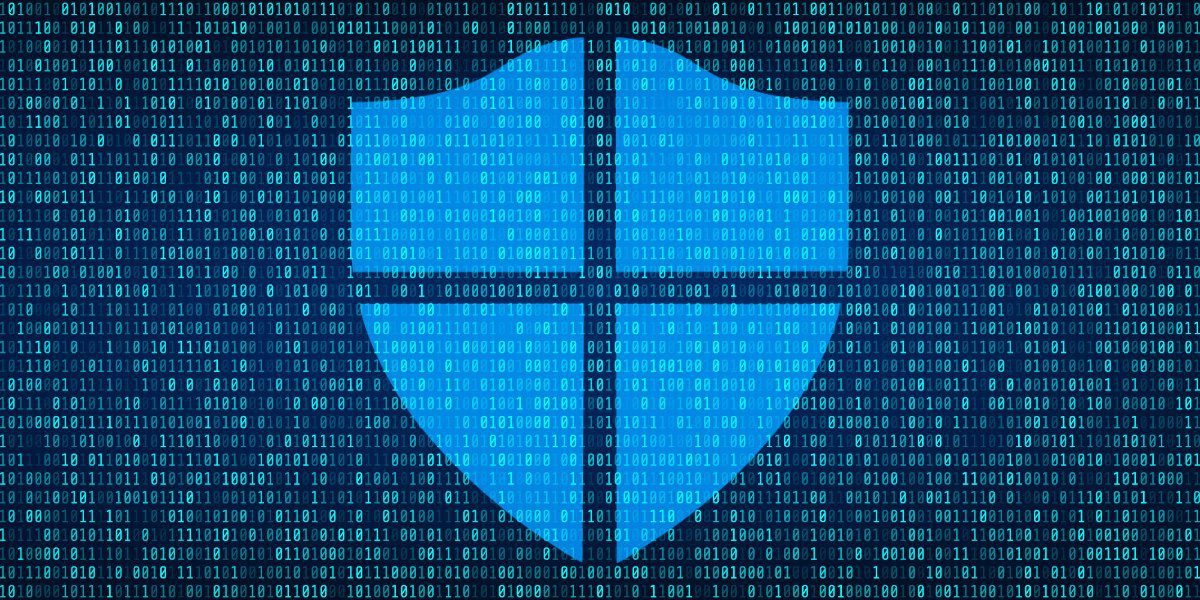Như các bạn đã biết, từ 01/10 tới đây thành phố đã cho phép các doanh nghiệp dần mở cửa. Nhiều ngành dịch vụ được cho phép hoạt động trở lại sau nhiều ngày cho nhân viên làm việc tại nhà. Bạn hãy tưởng tượng vào sáng mai bạn lên công ty, mở chiếc máy tính yêu quý của mình và chợt nhận ra bản thân quên mật khẩu mở máy. Để một ngày mới suôn sẻ hơn, CloudIT sẽ hướng dẫn bạn cách bỏ mật khẩu máy tính của mình bằng USB cứu hộ.
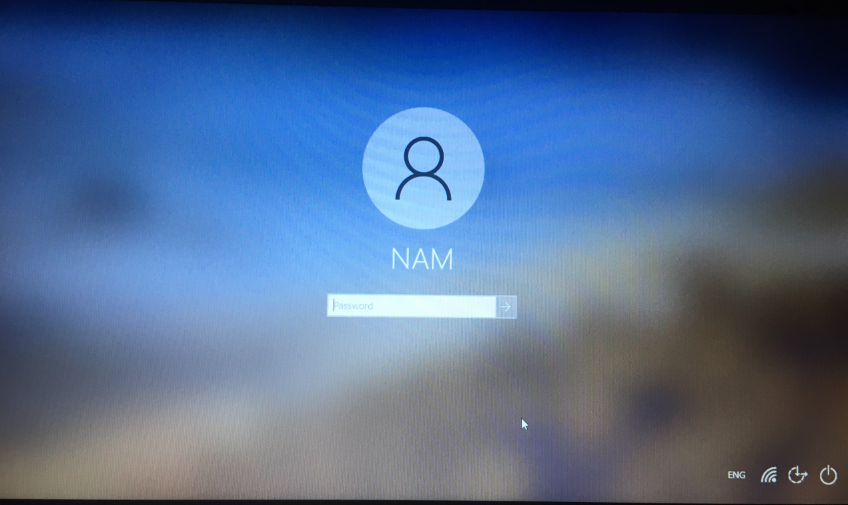
Đầu tiên, bạn cần chuẩn bị 01 cái USB với dung lượng tối thiểu 4GB và một máy tính đang hoạt động.
B1: Cắm USB vào máy tính và kiểm tra máy tính nhận USB chưa?

B2: Download USB boot cứu hộ tại link: https://drive.google.com/file/d/1GCx9Yo8FNXcJj-AvkVuirwESJvSMWkFb/view?usp=sharing
B3: Tiến hành giải nén file vừa tải về.
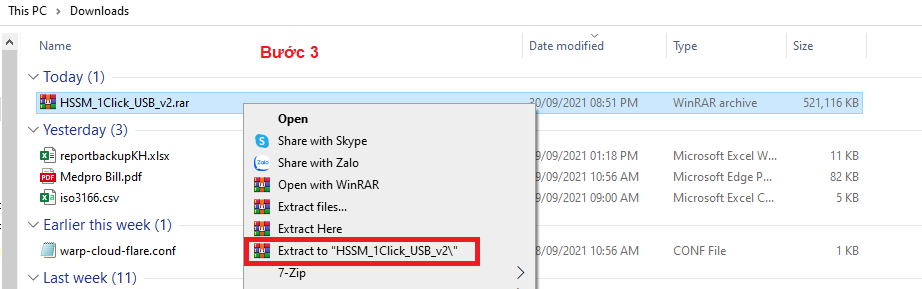
B4: Chọn “Run administrator”

B5: Nhập tên ổ USB và bấm enter
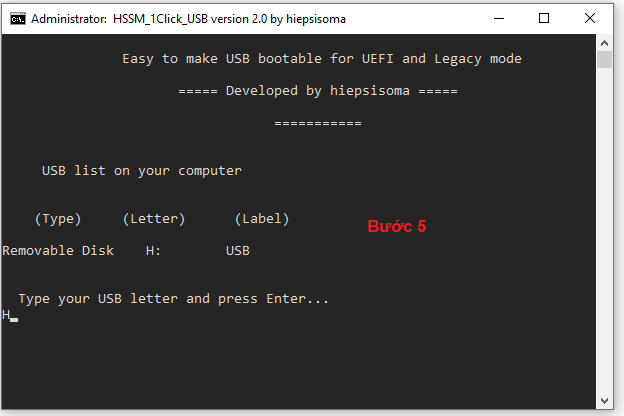
B6: Nhập 1 sau đó nhấn enter
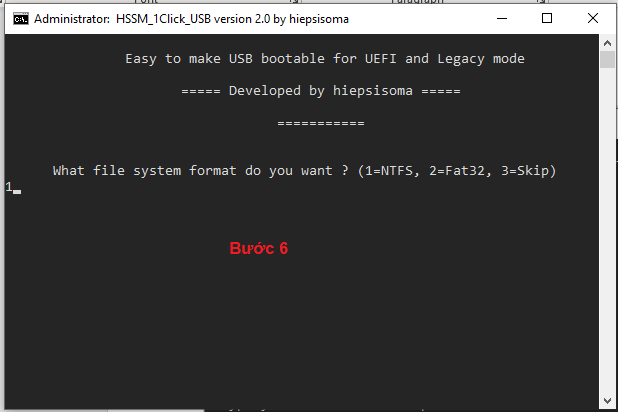
B7: Đợi cho đến khi hoàn thành
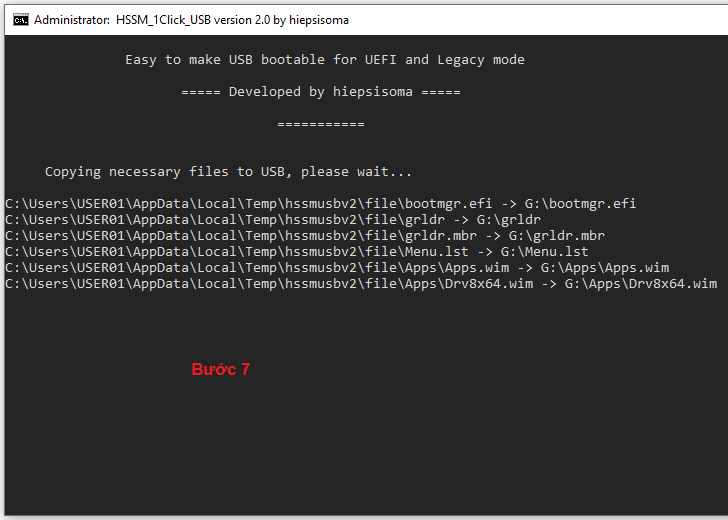
B8: Sau khi hoàn tất cắm USB vào máy tính quên mật khẩu. Mở máy tính và bấm vào menu boot, ở đây máy tính mình hãng DELL thì bấm F12. Tùy thuộc vào mainboard thì phím đề vào menu boot khác nhau, bạn có thể search cụm từ “boot menu + tên mainboard”
B9: Chọn boot bằng USB vừa tạo
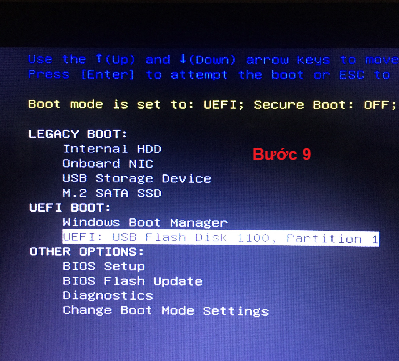
B10: Chọn vào biểu tượng Play > System Tools > Active@ Password Changed
B11: Chọn “Next”
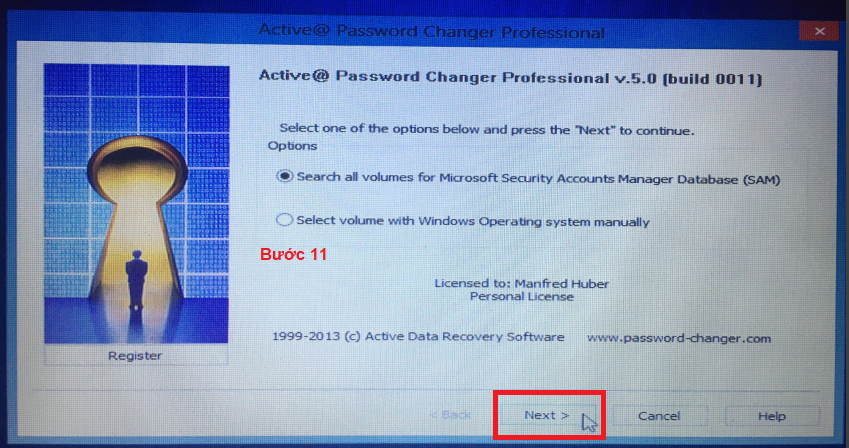
B12: Chọn “Next”

B13: Chọn tài khoản quên mật khẩu và bấm Next
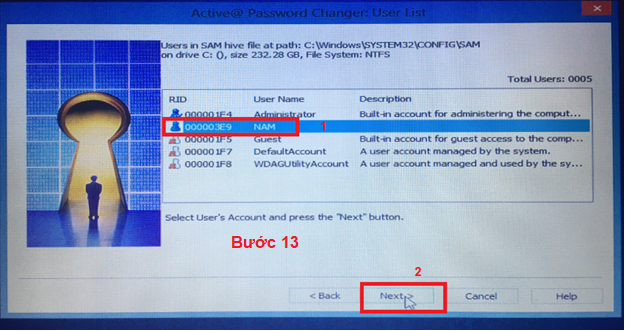
B14: Chọn “Apply Changes”
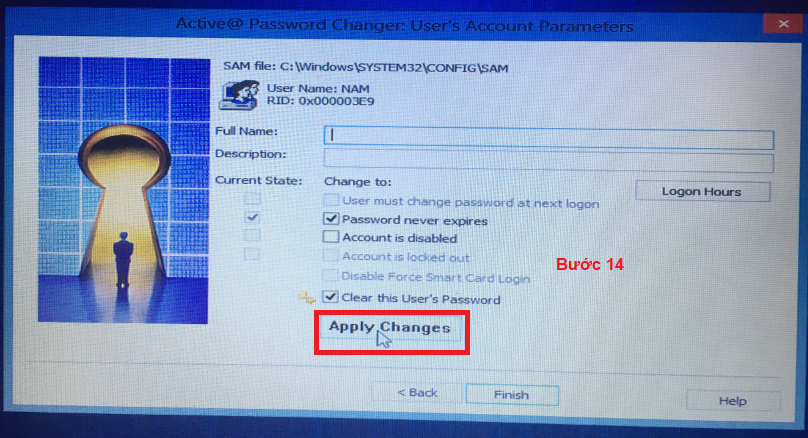
B15: Chọn “Yes”
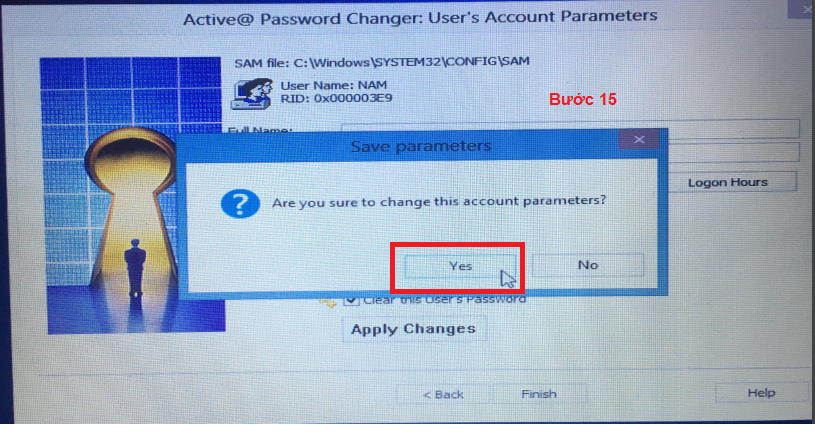
B16: Chọn “Finish”
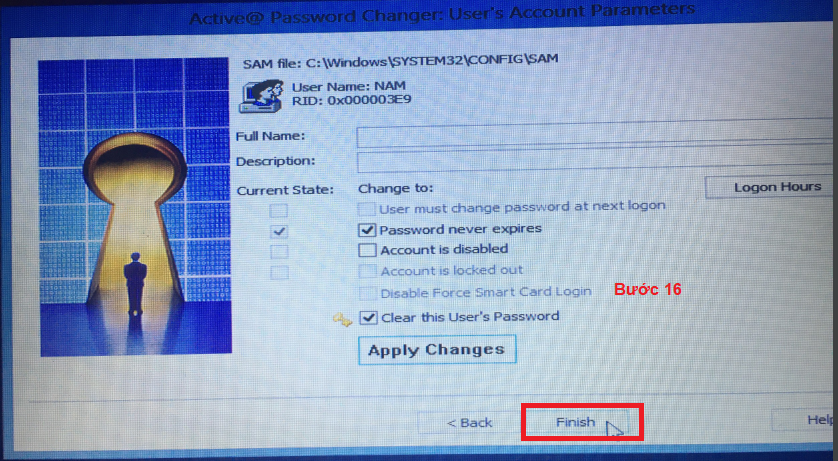
B17: Tiến hành rút USB ra khỏi máy tính và chọn ”Restart” để khởi động lại máy
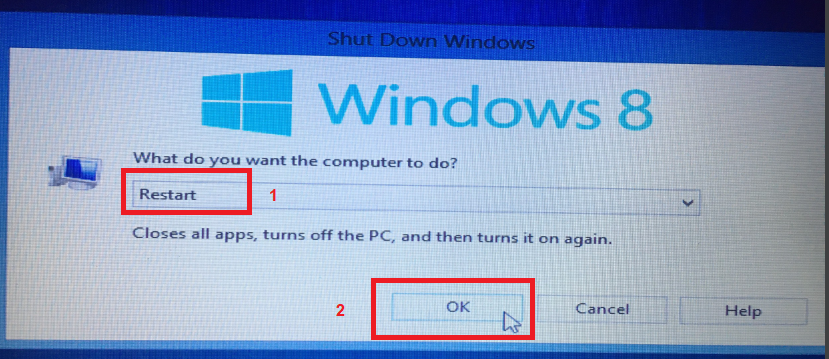
B18: Bây giờ hãy tận hưởng thành quả nào.
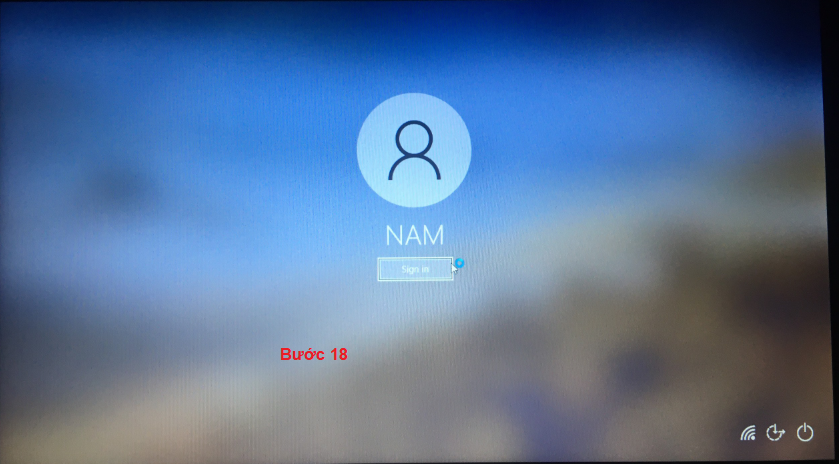
Như vậy, CloudIT đã hướng dẫn các bước để bạn trở thành chuyên gia máy tính rồi đó. Cùng đón chào series tiếp theo nhé!
—Nguyễn Nghĩa Minh Nam—